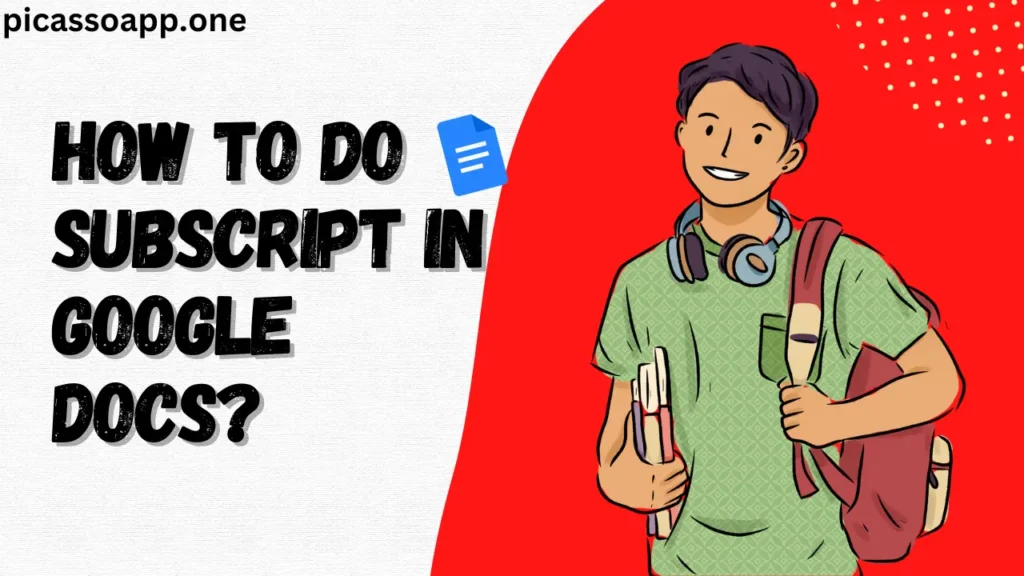
أعتقد أننا جميعًا مررنا بموقف أردنا فيه إضافة أحرف فرعية إلى مستند في مستندات جوجل ولكن لا تعرف كيف.
إذا كنت ترغب في معرفة طريقة إضافة منخفض، فأنت في المكان الصحيح! دعني أخبرك، الأمر سهل للغاية؛ فقط اتبع الخطوات المذكورة في المقال، ولن تواجه أي أخطاء.
جدول المحتويات
ما هو الخافض؟
قبل الغوص في "الكيفية"، دعنا نتحدث عن ماهية "الكيفية". منخفضة هو نمط من تنسيق النص حيث تظهر الأحرف أصغر حجمًا وأسفل قليلاً من السطر العادي للنص.
دعني أشرح بمثال - لا بد أنك رأيت معادلات علمية مثل H₂O. في هذه، الرقم الصغير 2 هو رقم فرعي.
حيث التنسيق المنخفض مستعمل؟
يستخدم الخافض بشكل أساسي في -
- التدوينات العلمية
- الكيمياء
- المعادلات الرياضية، إلخ.
إذا كنت تريد أن يبدو مستندك احترافيًا، يجب عليك إضافة حروف فرعية حيثما كان ذلك ضروريًا. على سبيل المثال - بدلاً من كتابة صيغة الماء هكذا - H2O، يجب أن تكتب بهذه الطريقة - H₂O.
لماذا نستخدم الاختزال في محرّر مستندات Google؟
إذا كنت تفكر: "لماذا يجب أن أزعج نفسي باستخدام الحروف السفلية؟ثم اسمع يا صديقي، الأمر كله يتعلق بالدقة. عند كتابة الصيغ أو الرموز، من الضروري أن يكون لديك هذا الوضوح. إذا كنت تريد ألا يسيء قراؤك تفسير مستندك، فعليك إضافة حروف فرعية عند الضرورة.
خطوات إدراج منخفض في محرّر مستندات Google
إنه في الواقع أسهل مما تعتقد. إليك دليل تفصيلي خطوة بخطوة:
استخدام قائمة التنسيق
هذه هي الطريقة الأكثر وضوحًا لإضافة نص منخفض إلى النص الخاص بك.
الخطوة 1: قم بتمييز النص
الأمر الأول والأكثر أهمية هو تسليط الضوء على النص التي تريد تحويلها إلى منخفضة. أقصد بالتمييز هنا التحديد.
الخطوة 2: الوصول إلى قائمة التنسيق
بعد ذلك، حرِّك المؤشر إلى أعلى علامة مستندات جوجل وحدد نافذة "التنسيق" (الخيار الأول).
الخطوة 3: اختر الخيار المنخفض
ثم حدد "نص> نص جزئي".
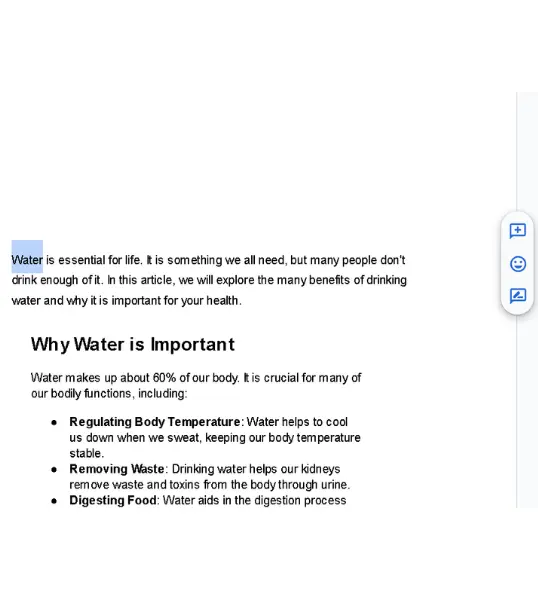

يمكنك أيضًا استخدام الاختصارات لتأكيد الخفض -
- على النوافذ: الصحافة
Ctrl + ,(فاصلة) - على ماك: الصحافة
Cmd + ,(فاصلة)
فقط قم بتمييز النص الخاص بك، واضغط على الاختصار، وانتهى الأمر.
طريقة بديلة لإضافة منخفضة
يمكنك أيضاً استخدام إضافات مستندات Google الإضافية; هناك بعض الوظائف الإضافية التي يمكن استخدامها أيضًا لإضافة أحرف فرعية.
كيفية حل مشكلة عدم عرض الأحرف المنخفضة بشكل صحيح?
إحدى المشاكل الشائعة التي يواجهها العديد من المستخدمين هي عدم ظهور الخط السفلي بشكل صحيح عند تصدير المستند أو طباعته.
لذا، أنصحك بالتأكد من صحة تنسيق المستند من خلال معاينته بالتنسيق المطلوب (PDF، طباعة، إلخ) قبل وضع اللمسات الأخيرة على عملك.
الملاحظات الختامية
آمل باتباع الخطوات المذكورة أعلاه، أن تكون قد تمكنت من إضافة منخفضة. قد تظن أن الخافض هو تفصيل صغير، ولكن في السياق الصحيح، فهو مهم للغاية.
الأسئلة الشائعة
هل يمكنني تخصيص حجم الخط السفلي في محرّر مستندات Google؟
لا، لا يمكنك ضبط حجم خط الخط المنخفض. يتم ضبط التنسيق مسبقًا بواسطة محرر مستندات Google.
هل يعمل النص الفرعي على جميع الأجهزة التي تستخدم مستندات Google؟
نعم، يعمل التنسيق المنخفض على جميع الأجهزة - لا يهم ما إذا كنت تستخدم جهاز كمبيوتر شخصي أو جهاز Mac أو هاتف محمول.